win10系统另存为对话框没有桌面选项怎么办
时间:2018-11-07 来源:互联网 浏览量:
有用户反映在对win10系统中的资料文件进行保存时,发现另存为对话框没有桌面选项的情况,我们知道,在日常使用操作电脑进行各项工作学习过程中,很多用户习惯于通过另存为对话框中的桌面选项来对资料文件进行保存,这时候win10系统另存为没有桌面,我们应该如何解决呢?下面小编分享win10系统另存为对话框没有桌面选项解决方法:
1、在win10系统桌面上,双击此电脑。

win10系统另存为对话框没有桌面选项怎么办-1
2、单击查看。
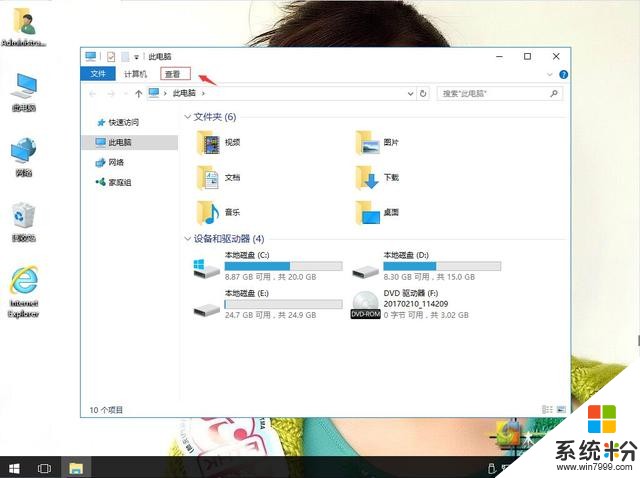
win10系统另存为对话框没有桌面选项怎么办-2
3、再选项。
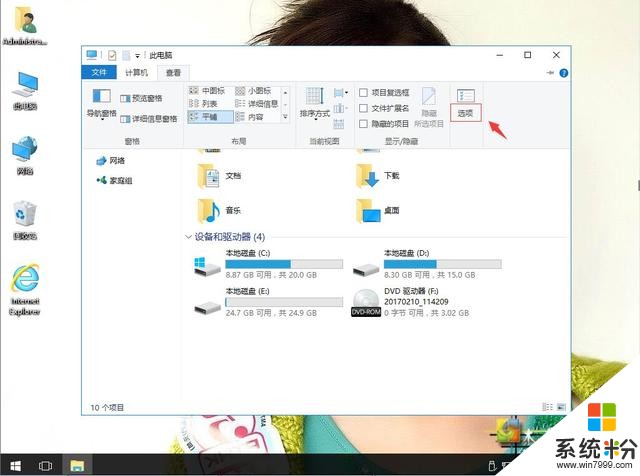
win10系统另存为对话框没有桌面选项怎么办-3
4、在文件夹选项中,单击查看。
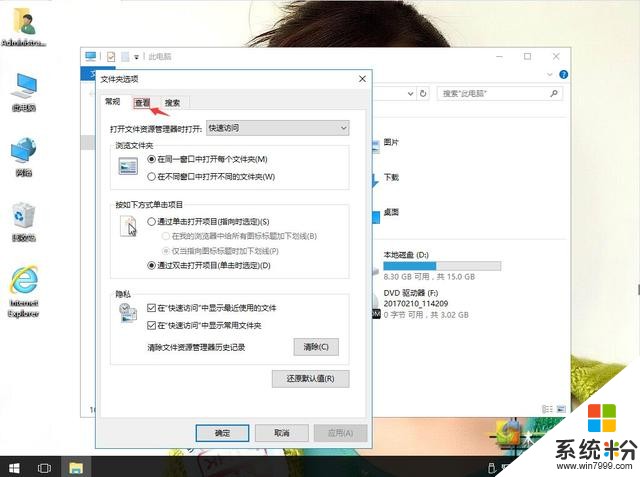
win10系统另存为对话框没有桌面选项怎么办-4
5、在高级设置,把显示所有文件夹打勾。再应用,确定。
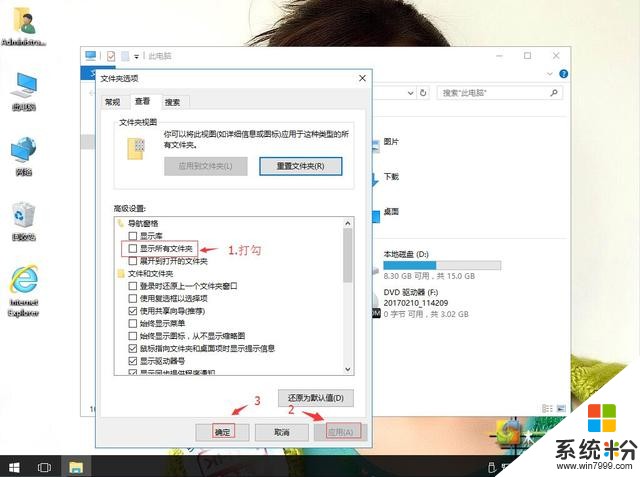
win10系统另存为对话框没有桌面选项怎么办-5
我要分享:
相关资讯
热门手机应用
最新热门游戏
微软资讯推荐
- 1 《微软飞行模拟》新细节:实时模拟现实气候条件
- 2 据说这15元的纸糊VR眼镜媲美微软Hololens?
- 3 微软为iPhone推出41.10版Edge浏览器 支持3D Touch
- 4微软疑似开始停售初代XboxOne 重点转向XboxOneS/X
- 5微软良心!为服役十年的Windows7免费开放bug补丁
- 6《桃与多拉》新作登陆Win10商店 超好评的横版动作
- 7全世界都在讲中国话:微软学中文Android版发布
- 8胆子太大,伪造高管编造项目,微软官方发布声明拆穿其造假真面目
- 9阿里巴巴荣登《财富》第5名,超过苹果和微软,网友力挺马云
- 10微软领路人会在自用Android设备上使用哪些App?高效工作最重要 ……
